|
Какой рейтинг вас больше интересует?
|
Все погодные информеры для Chrome (Часть 3)2011-07-05 09:09:27 (читать в оригинале)Сегодня хочу рассказать про 7 погодных информеров, которые являются расширениями для семейства браузеров Google Chrome.
По какому принципу сортировал? А просто идут слева направо в своём браузере:  Ранее рассказал про пять первых слева информеров и пять вторых слева информеров. Сегодня расскажу про семь информеров справа. Информер Good Weather Данное расширение можно найти и установить по . Для установки просто нажмите на кнопку "Установить". Через какое-то время приложение загрузится и установится. После этого вам покажут настройки. Для начала надо выбрать тут свой город: 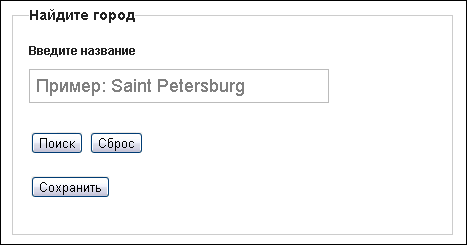 В моём случае это будет "Moscow". Потом нажать на кнопку. Нет, не "Сохранить", а "Выбор". И уже только в том случае, если такой город найдётся, нажать кнопку "Сохранить":  А если город не нашёлся, его можно поискать в правой части настроек: 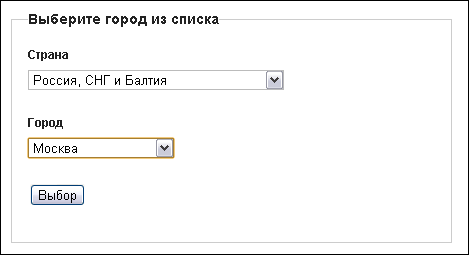 Ну и кроме этого надо настроить всякие дополнительные мелочи. Примерно так: 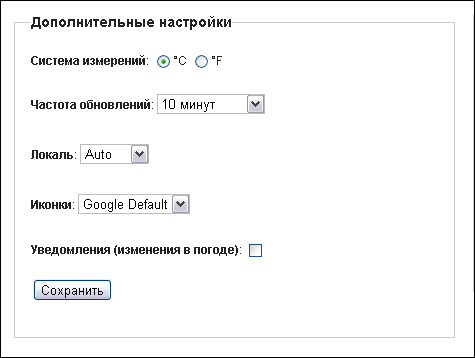 Информер Mini Weather Данное расширение можно найти и установить по . Для установки просто нажмите на кнопку "Установить". Через какое-то время приложение загрузится и установится. Нажмите левой кнопкой мышки по иконке приложения. Откроется примерно такое окно: 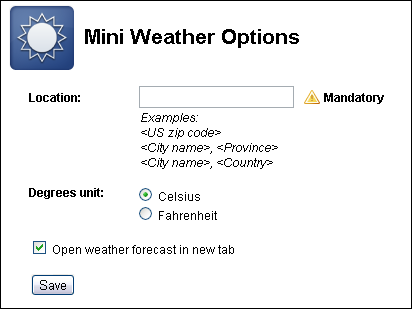 Тут надо ввести ваш город и дождаться "зелёной" галочки:  Кроме этого надо поставить, в каких единицах показывать температуру и где открывать прогноз погоды ("Open weather forecast in new tab"). И не забудьте нажать на кнопку "Save". Ещё одни настройку надо сделать на сайте (вас туда перекинет, при нажатии левой кнопкой мышки по иконки расширения). Там на сайте надо выбрать интервал автообновления (если хотите оперативно получать информацию о текущей погоде) и нажать "Apply options": 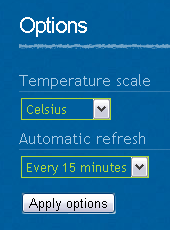 Информер Yahoo! Weather Unofficial Данное расширение можно найти и установить по . Для установки просто нажмите на кнопку "Установить". Через какое-то время приложение загрузится и установится. Настроек, как вы можете увидеть, всего аж 2: 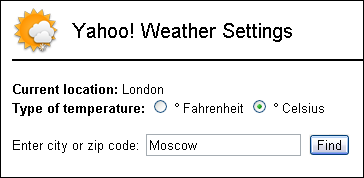 Набираем "Moscow" (или что-то другое) и нажимаем кнопку "Find". Предстоит сделать нелёгкий выбор: 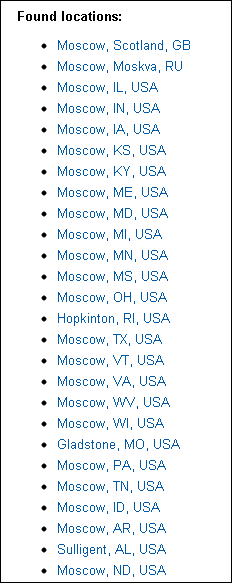 После этого в настройках будет показываться результат вашего нелёгкого выбора: 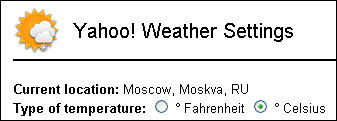 Информер Tiny Weather Данное расширение можно найти и установить по . Для установки просто нажмите на кнопку "Установить". Через какое-то время приложение загрузится и установится. Это расширение тоже имеет не слишком много настроек: 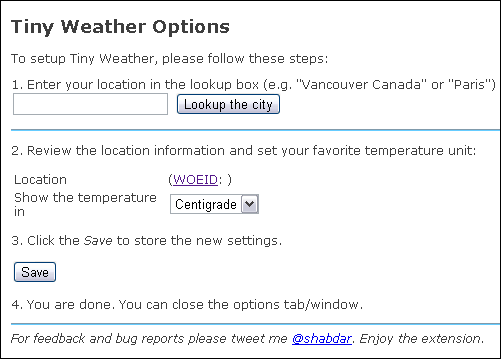 Набираем "Moscow" (или что-то другое) и нажимаем кнопку "Lookup the city". Ура! Нашлось!  Вот теперь можно выбрать, Цельсии или Фаренгейты для вас привычнее и нажать кнопку "Save". Информер Clima Google Данное расширение можно найти и установить по . Для установки просто нажмите на кнопку "Установить". Через какое-то время приложение загрузится и установится. Настроек очень мало: язык и месторасположение: 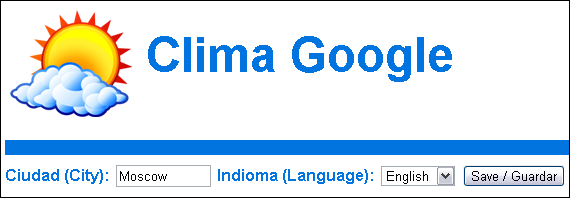 Яндекс Бар Данное расширение можно найти и установить по . Для установки просто нажмите на кнопку "Установить". Через какое-то время приложение загрузится и установится. Для того, чтобы Яндекс Бар показывал вам погоду в нужном городе, нужно найти настройки и выбрать нужный город:  Можно воспользоваться автовыбором по IP:  После этого надо нажать левой кнопкой мышки по иконки расширения, выбрать вкладку "Погода" (красная рамка) и нажать на ссылку "Показывать Погоду на кнопке" (синяя рамка) : 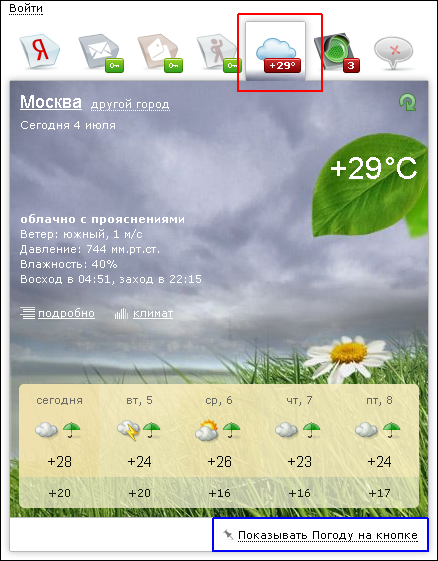 Информер WeatherBug Данное расширение можно найти и установить по . Для установки просто нажмите на кнопку "Установить". Через какое-то время приложение загрузится и установится. Сразу после установки вам откроют настройки. Сначала надо задать своё местоположение. Сначала набираем имя города и нажимаем "Search". Потом выбираем тот город, который ваш. Потом выбираем необходимую метеостанцию: 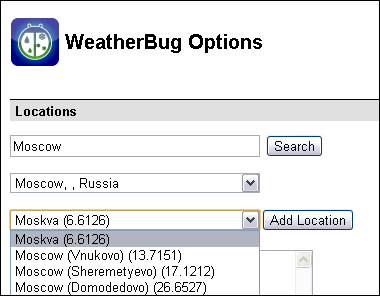 После этого нажимаем "Add location". Кроме того, надо выбрать в чём измерять температуру и скорость ветра: 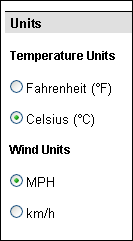 В конце настройки не забудьте нажать кнопку "Save". LI 5.09.15
|
Категория «Бизнес»
Взлеты Топ 5
Падения Топ 5
Популярные за сутки
|
Загрузка...
BlogRider.ru не имеет отношения к публикуемым в записях блогов материалам. Все записи
взяты из открытых общедоступных источников и являются собственностью их авторов.
взяты из открытых общедоступных источников и являются собственностью их авторов.
